HP LaserJet 8550, LaserJet 8550N, LaserJet 8550DN, LaserJet 8550GN Quick Reference Guide [pl]
Page 1

Drukarki 8550, 8550N, 8550DN,
8550GN,8550MFP
Poradnik
podrêczny
Polski
Page 2
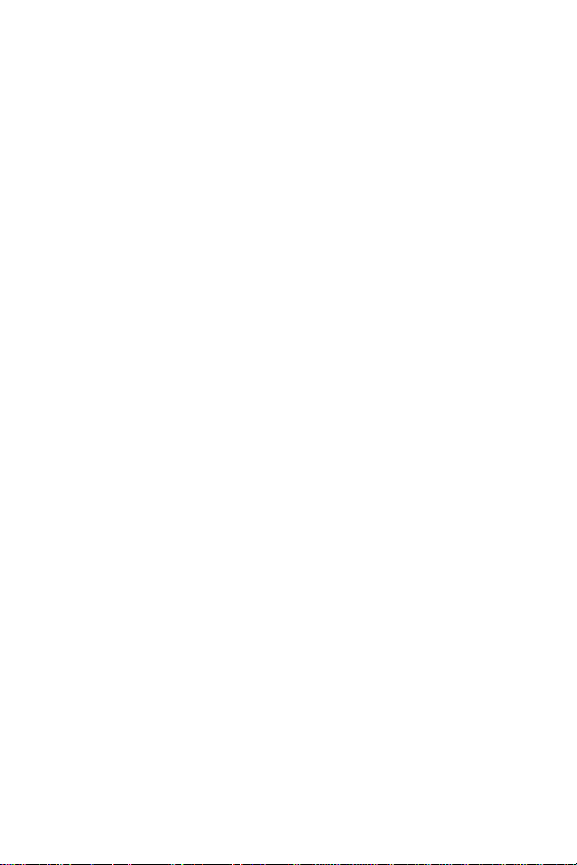
Page 3
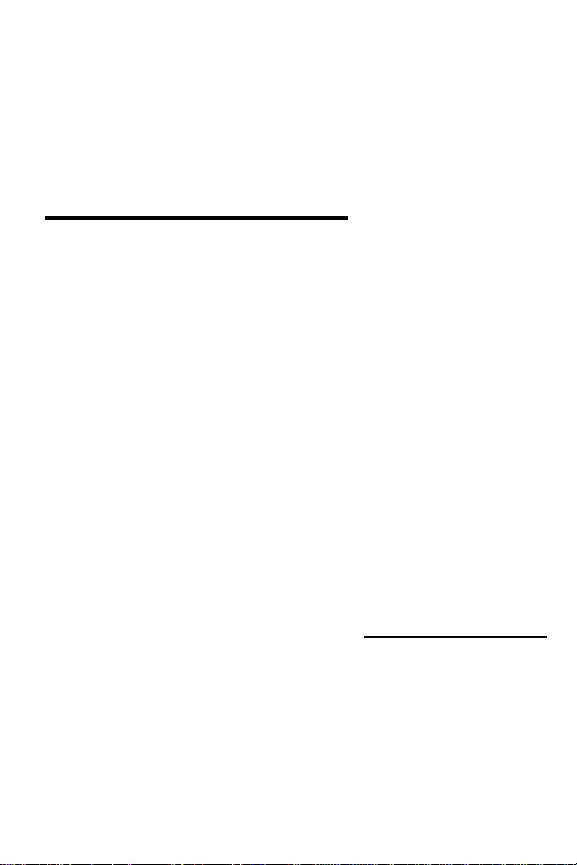
Poradnik
podrêczny
Drukarki HP LaserJet
8550, 8550N,
8550DN, 8550GN,
8550MFP
Page 4
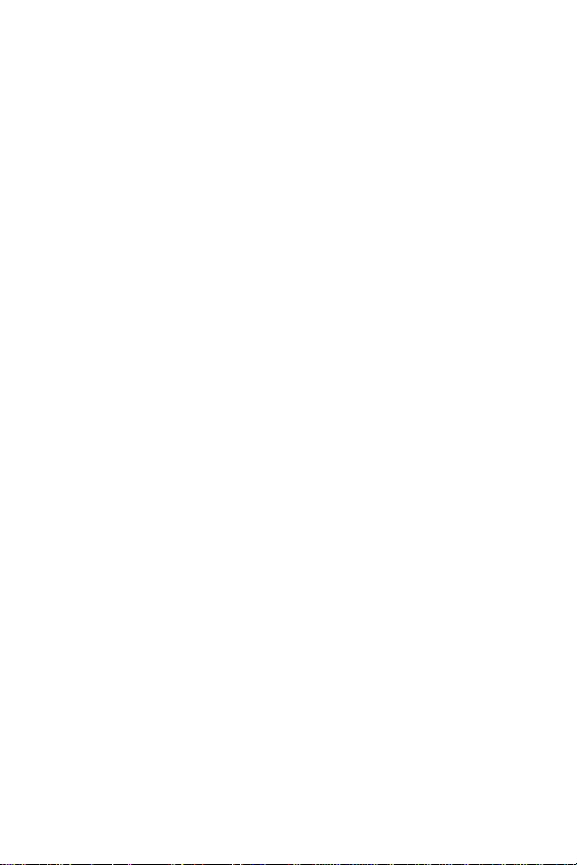
© Prawa autorskie
Hewlett-Packard Company, 2000
Wszystkie prawa zastrze¿one.
Zabroniona jest reprodukcja,
adaptacja lub t³umaczenie bez
uprzedniej pisemnej zgody,
z wyj¹tkami przewidzianymi
w prawach autorskich .
Numer publikacj
C7096-90913
Wydanie pierwsze, kwiecieñ 2000
Gwarancja
Informacje zawarte w niniejszym
dokumencie mog¹ zostaæ
zmienione bez powiadomienia.
Firma Hewlett-Packard nie udziela
¿adnych gwarancji w odniesieniu
do niniejszych informacji.
HEWLETT-PACKARD
SZCZEGÓLNIE NIE UZNAJE
DOMNIEMANYCH GWARANCJI
SPRZEDAWALNOCI
I PRZYDATNOCI DO
SPECYFICZNYCH CELÓW.
Hewlett-Packard nie przyjmuje
odpowiedzialnoci za jakiekolwiek
szkody, wynikaj¹ce bezposrednio,
porednio, przypadkowo,
wynikowo lub w dowolny inny
sposób z dostarczenia lub
u¿ywania niniejszych informacji.
Uznane znaki handlowe
Adobe, PostScript i Adobe
Photoshop s¹ znakami
handlowymi firmy Adobe Systems
Incorporated i mog¹ byæ
zarejestrowane w niektórych
krajach.
Arial, Monotype i Times New
Roman s¹ zarejestrowanymi
w USA znakami handlowymi firmy
Monotype Corporation.
CompuServe jest amerykañskim
znakiem handlowym firmy
CompuServe, Inc .
Helvetica, Palatino, Times i Times
Roman s¹ znakami handlowymi
firmy Linotype AG i/lub jej
pododdzialow w USA i innych
krajach.
Microsoft, MS Windows, Windows
i Windows NT s¹ zarejestrowanymi
w USA znakami handlowymi firmy
Microsoft Corporation.
Tru eType jes t amerykañskim
znakiem handlowym firmy Apple
Computer, Inc.
E
NERGY STAR
w USA znakiem us³ugowym
amerykañskiej Agencji Ochrony
rodowiska (EPA).
jest zarejestrowanym
Page 5
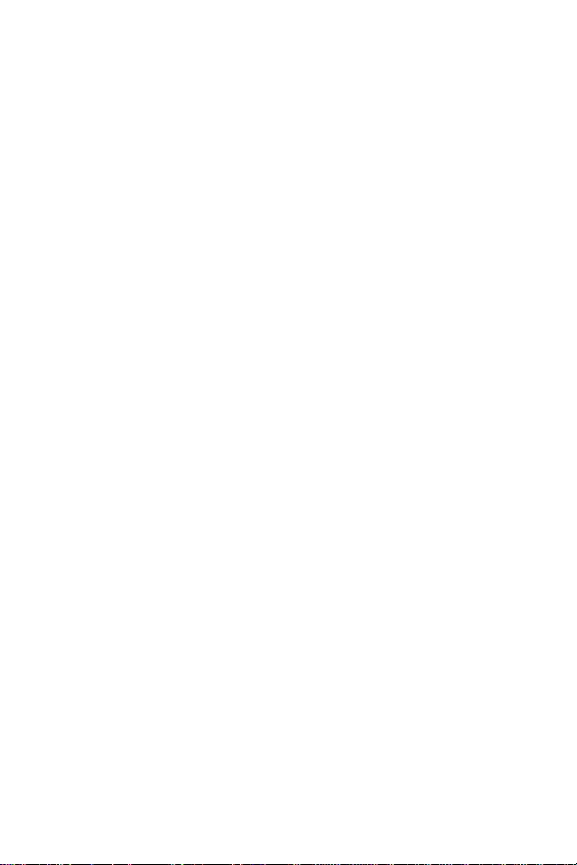
Spis treci
Informacje o drukarce ..................................... 2
Funkcje panelu sterowania ............................. 4
U¿ywanie systemu pomocy ekranowej drukarki . . . . .4
U¿ywanie panelu sterowania drukarki . . . . . . . . . . . .5
Komunikaty panelu sterowania drukarki . . . . . . . . . .8
Wk³adanie materia³ów ................................... 16
Specyfikacje materia³ów . . . . . . . . . . . . . . . . . . . . . 16
Podajniki papieru i ich pojemnoæ . . . . . . . . . . . . . .18
Konfiguracja rodzaju i formatu materia³u . . . . . . . . .31
Zacinanie siê materia³ów ..............................33
Usuwanie zaciêtych materia³ów . . . . . . . . . . . . . . .33
Wymiana czêci ekploatacyjnych ................ 48
Dodatkowe informacje .................................. 49
PO Spis treci 1
Page 6
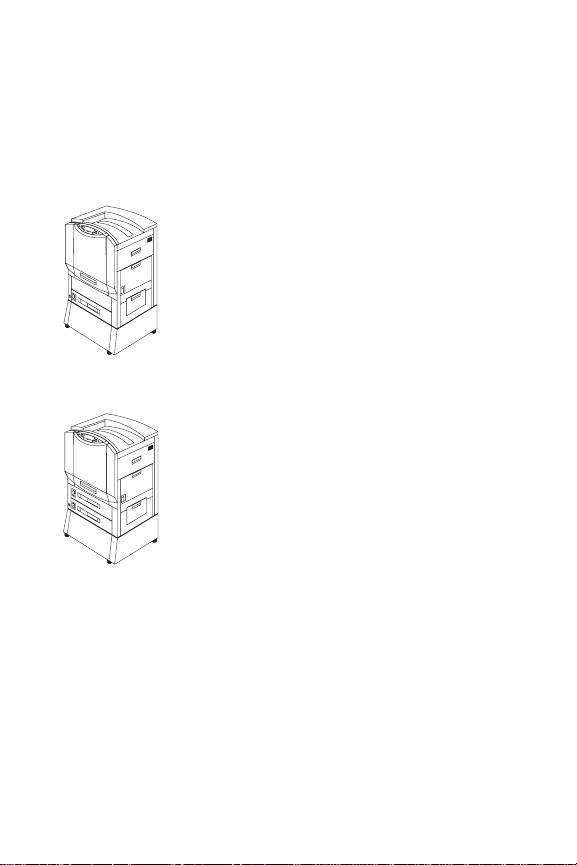
Informacje o drukarce
Konfiguracje
Drukarka jest dostêpna w 5 konfiguracjach
przedstawionych poni¿ej:
HP Color LaserJet 8550
HP Color LaserJet 8550 - wyposa¿ona
standardowo w 100-arkuszowy
podajnik 1, 500-arkuszowy podajnik 3,
podstawê drukarki oraz 32 MB
pamiêci RAM.
HP Color LaserJet 8550N
HP Color LaserJet 8550N - wyposa¿ona
standardowo w 100-arkuszowy
podajnik 1, 500-arkuszowy podajnik 2,
500-arkuszowy podajnik 3, podstawê
drukarki, 32 MB pamiêci RAM, serwer
druku HP JetDirect (10/100 Base-TX)
oraz wewnêtrzny dysk twardy.
PO
Informacje o drukarce 2
Page 7
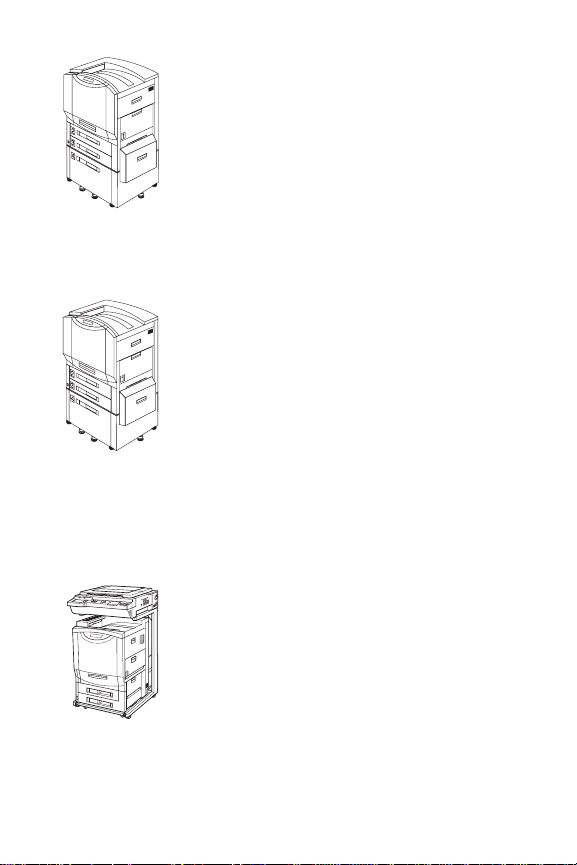
HP Color LaserJet 8550DN
HP Color LaserJet 8550DN - wyposa¿ona
standardowo w 100-arkuszowy podajnik 1,
500-arkuszowy podajnik 2,
500-arkuszowy podajnik 3, podajnik 4
na 2000 arkuszy, duplekser, 64 MB
pamiêci RAM, serwer druku HP JetDirect
(10/100 Base-TX), wewnêtrzny dysk
twardy oraz piêæ nó¿ek stabilizacyjnych.
HP Color LaserJet 8550GN
HP Color LaserJet 8550GN- wyposa¿ona
standardowo w 100-arkuszowy
podajnik 1, 500-arkuszowy podajnik 2,
500-arkuszowy podajnik 3, podajnik 4
na 2000 arkuszy, duplekser, 128 MB
pamiêci RAM, serwer druku HP Jet Direct
(10/100 Base-TX), wewnêtrzny dysk
twardy, piêæ nó¿ek stabilizacyjnych oraz
szybszy procesor.
HP Color LaserJet 8550MFP
HP Color LaserJet 8550MFPwyposa¿ona standardowo
w 100-arkuszowy podajnik 1,
500-arkuszowy podajnik 2,
500-arkuszowy podajnik 3, duplekser,
64 MB pamiêci RAM, serwer druku
HP JetDirect (10/100 Base-TX),
wewnêtrzny dysk twardy, stojak modu³u
drukarki/kopiarki oraz modu³ kopiarki.
PO
Informacje o drukarce 3
Page 8
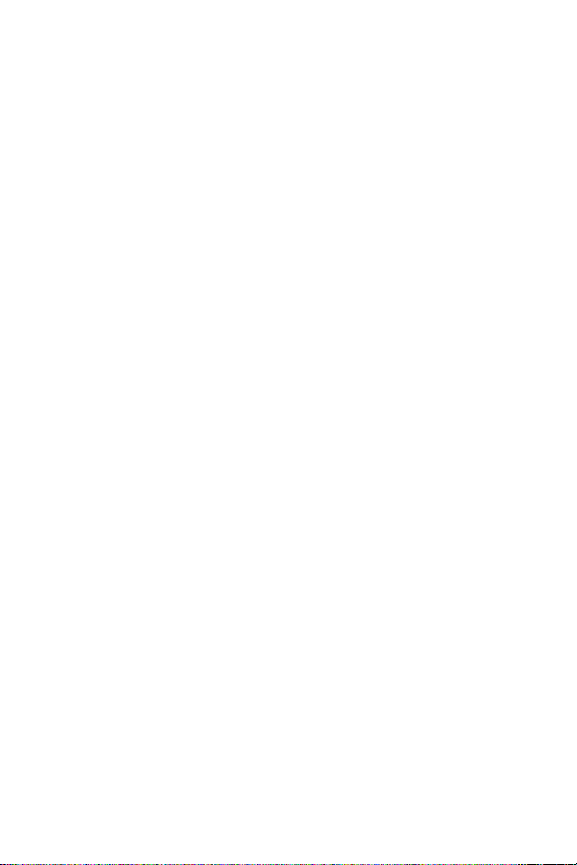
Funkcje panelu sterowania
U¿ywanie systemu pomocy ekranowej
drukarki
Drukarka wyposa¿ona jest w system pomocy ekranowej,
zawieraj¹cy instrukcje rozwi¹zywania wiêkszoci stanów
b³êdów drukarki. Niektóre komunikaty b³êdów na panelu
starowania wywietlane s¹ na zmianê z instrukcjami dostêpu
do systemu pomocy ekranowej.
Je¿eli w komunikacie b³êdu pojawi siê pytajnik " lub
komunikat b³êdu jest wywietlany na zmianê z napisem
PRZYCISK " URUCHAMIA POMOC , naciskaj przycisk O
aby przejæ przez seriê instrukcji. Je¿eli na panelu
sterowania wywietlanych jest na zmianê kilka komunikatów,
nacinij M
pierwszego komunikatu. Naciskaj M
+, aby wywietliæ pomoc odnosz¹c¹ siê do
ENU
+, aby wywietliæ
ENU
pozosta³e komunikaty pomocy. Kiedy wywietlony zostanie
¿¹dany komunikat pomocy, naciskaj O
+, aby przejrzeæ
BIEKT
komunikaty pomocy.
BIEKT
,
Aby wyjæ z systemu pomocy, nacinij S
PO
Funkcje panelu sterowania 4
TART
.
Page 9
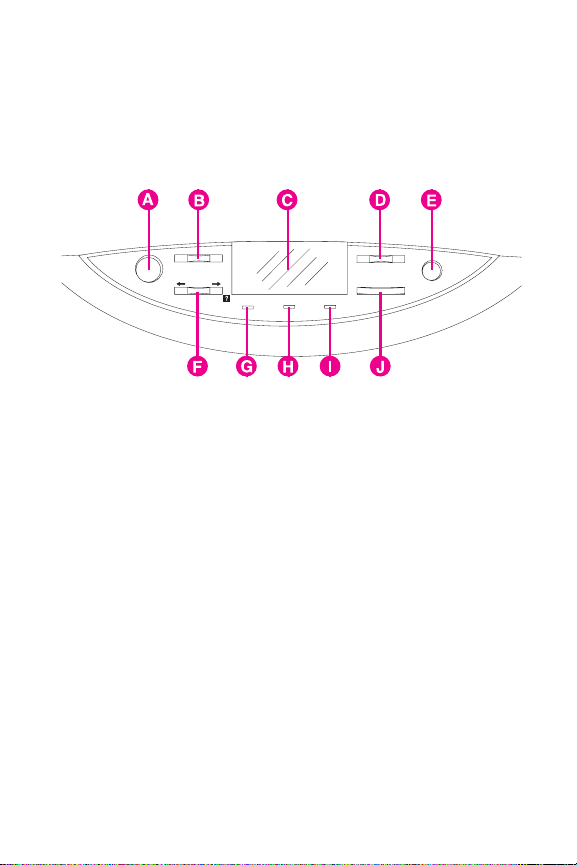
U¿ywanie panelu sterowania drukarki
Poni¿szy rysunek przedstawia rozmieszczenie funkcji
panelu sterowania drukarki.
AStart
Wprowadza drukarkê w stan po³¹czenia lub roz³¹czenia
i zamyka poszczególne listy menu.
BMenu
Umo¿liwia dostêp do poszczególnych list menu panelu
sterowania drukarki w celu konfiguracji standardowych
ustawieñ drukarki. Przycisk ten umo¿liwia poruszanie
siê w przód i w ty³ w ramach zestawu dostêpnych list
menu.
C Wywietlacz
Wywietla dane o drukarce (takie jak stan drukarki,
wymagane dzia³anie lub b³êdy danych i b³êdy druku)
w jednym lub w dwóch wierszach.
PO
Funkcje panelu sterowania 5
Page 10
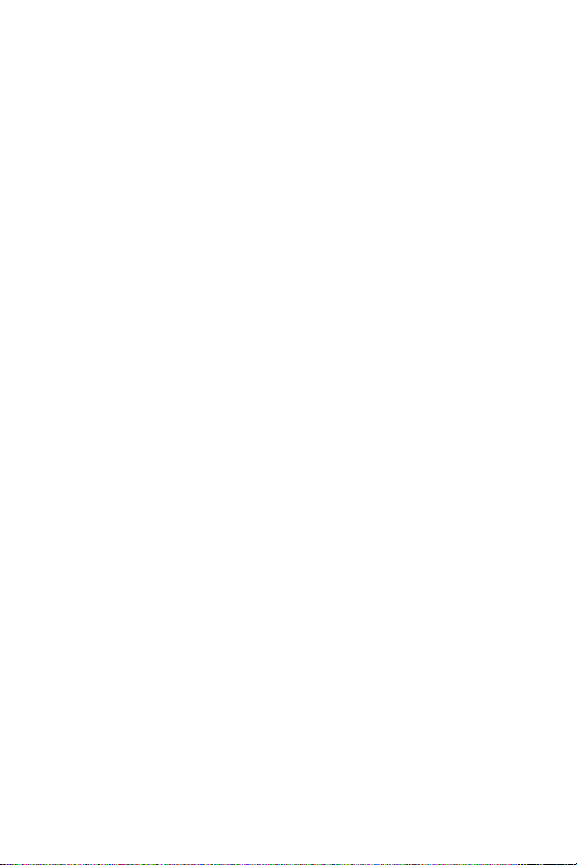
D-Wartoæ+
Podaje wybory wartoci dla danej pozycji menu przy
pomocy znaków -/+. Przycisk ten umo¿liwia poruszanie
siê w przód i w ty³ w ramach dostêpnych wartoci.
E Anuluj zadanie
Zatrzymuje wydruk aktualnie drukowanego zlecenia
druku. Je¿eli nie jest drukowane ¿adne zlecenie,
a wywietlacz wskazuje stan przetwarzania zlecenia,
przycisk A
NULUJ ZADANIE
anuluje obecnie przetwarzane
zlecenie i rozpoczyna siê wydruk nastêpnego zlecenia.
Podczas anulowania zlecenia wywietlany jest
komunikat ANUL.ZLECENIA .
FObiekt
Wywietla pozycje listy danego menu. Przycisk ten
umo¿liwia wywietlanie kolejnych pozycji w przód i w ty³.
Przycisk O
umo¿liwia równie¿ wywietlanie
BIEKT
komunikatów pomocy panelu sterowania.
G Wskanik gotowoci (zielony)
W³¹czony - drukarka jest w stanie po³¹czenia i mo¿e
przyjmowaæ i przetwarzaæ dane.
Wy³¹czony - drukarka jest w stanie roz³¹czenia i nie
mo¿e przetwarzaæ danych.
Mrugaj¹cy - drukarka przechodzi ze stanu
po³¹czenia w stan roz³¹czenia, lub odwrotnie.
PO
Funkcje panelu sterowania 6
Page 11
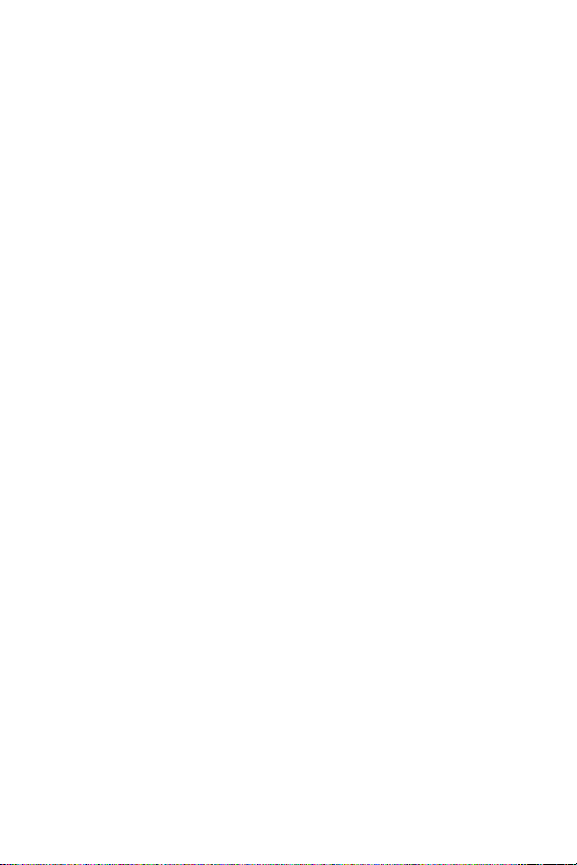
H Wskanik danych (zielony)
W³¹czony - w buforze drukarki znajduj¹ siê dane lub
drukarka przetwarza dane.
Wy³¹czony - bufor drukarki jest pusty.
Mrugaj¹cy - drukarka otrzymuje lub przetwarza
dane.
I Wskanik uwagi (bursztynowy)
W³¹czony - w drukarce wyst¹pi³ b³¹d.
Wy³¹czony - drukarka nie wymaga uwagi.
Mrugaj¹cy - drukarka wymaga uwagi.
J Wybór
Wybiera pozycjê lub wartoæ wyswietlan¹ aktualnie na
wywietlaczu panelu sterowania drukarki. Obok
wybranej pozycji pojawi siê gwiazdka (*).
PO
Funkcje panelu sterowania 7
Page 12
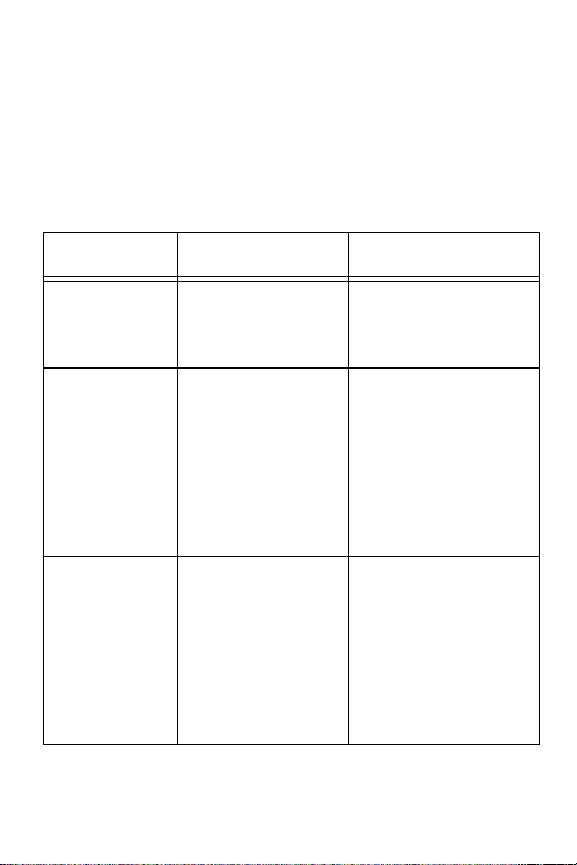
Komunikaty panelu sterowania drukarki
Poni¿sza tabela podaje najczêciej wystêpuj¹ce komunikaty
na panelu sterowania drukarki dla stanów, które powoduj¹
wstrzymanie pracy drukarki. Bardziej szczegó³owa lista
komunikatów znajduje siê w ekranowej instrukcji obs³ugi lub
u administratora systemu.
Komunikat panelu
sterowania Opis Zalecane dzia³anie
13.XX ZAC PAPIERU
przemiennie z
STKR: OD£¥CZ I
USUÑ ZACIÊTY
PAPIER
41.3 NIESPODZ
FORMAT PAPIERU
W£Ó¯ DO POD 1
<RODZAJ> <FORMAT>
41.3 NIESPODZ
FORMAT PAPIERU
W£Ó¯ DO POD 1
<SZEROKOÆ>
<D£UGOÆ>
W urz¹dzeniu wyst¹pi³o
zaciêcie siê zszywek.
Podajnik 1 jest
skonfigurowany na jeden
format materia³ów, lecz
drukarka rozpozna³a, ¿e
z podajnika 1 podawany jest
inny format.
i
<FORMAT>
i
<D£UGOÆ>
jest
<RODZAJ>
rodzajem i formatem
materia³u okrelonym
w sterowniku drukarki lub
wprogramie.
Podajnik 1 jest
skonfigurowany na niet ypowy
format materia³u, lecz
drukarka rozpozna³a, ¿e
z podajnika podawany jest
inny format.
<SZEROKOÆ>
jest szerokocia i d³ugoci¹
materia³u wybran¹
w sterowniku drukarki lub
wprogramie.
Otwórz drzwi zszywacza i usuñ
zaciêty papier lub zszywki.
W³ó¿ do podajnika 1materia³
prawid³owego formatu lub zmieñ
konfiguracjê podajnika 1 na
format, jaki siê w nim znajduje.
W³ó¿ do podajnika1materia³
¿¹danego formatu.
PO
Funkcje panelu sterowania 8
Page 13
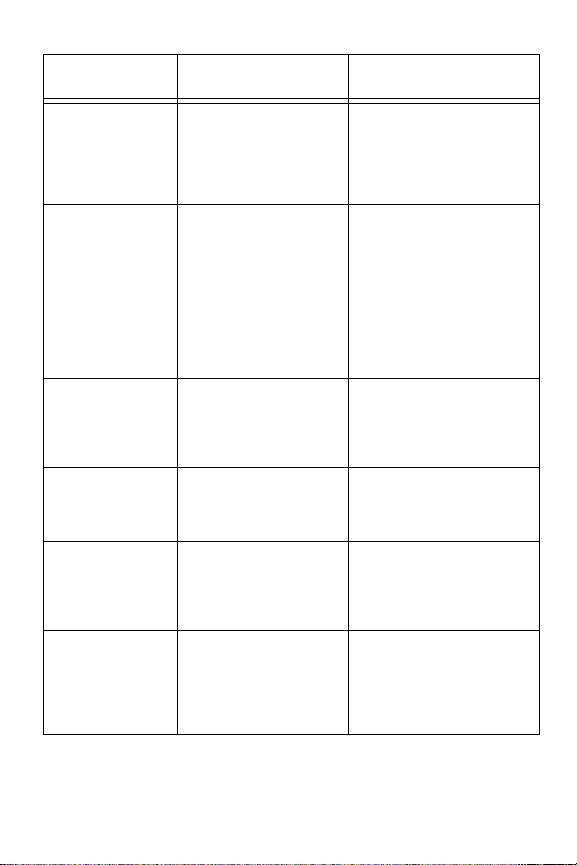
Komunikat panelu
sterowania Opis Zalecane dzia³anie
41.5 NIESPODZ
RODZAJ PAPIERU
W£Ó¯ DO POD <X>
<RODZAJ> <FORMAT>
B£¥D £¥CZNOCI
Z SORTOWNIKIEM
SPRAWD KABLE
WY£ I W£ ZASIL
B£¥D BÊBNA
WYMIEÑ GO
B£¥D DUPLEKSERA
SPRAWD GO
BÊBEN WYCZERPANY
WYMIEÑ GO
BÊBEN DO WYMIANY
Drukarka oczekiwa³a
z podajnika okrelonego
rodzaju meteria³u, a podany
zosta³ inny rodzaj.
Wskazuje na b³¹d
w ³¹cznoci pomiêdzy
wieloczêciowym
sortownikiem i drukark¹.
Drukarka rozpozna³a b³¹d
w bêbnie obrazowym.
Drukarka rozpozna³a b³¹d
w duplekserze, który
uniemo¿liwia dwustronne
drukowanie.
Bêben obrazowy osi¹gn¹³
kres okrelonej ¿ywotnoci.
Bêben obrazowy osi¹ga kres
okrelonej ¿ywotnoci.
Otwórz i zamknij przednie
drzwiczki. Kartka powinna
przejæ przez drukarkê. Sprawd
prawid³owoæ konfiguracji panelu
sterowania drukarki oraz
prawid³owoæ materia³ów.
Sprawd czy pod³¹czone s¹
kable pod³¹czaj¹ce i zasilaj¹ce.
Nacinij S
drukowanie. Je¿eli komunikat nie
zniknie, wy³¹cz i w³¹cz drukarkê,
aby j¹ wyzerowaæ. Je¿eli stan
b³êdu trwa nadal, skontaktuj siê
z miejscowym autor yzowanym
sprzedawc¹ lub przedstawicielstwem us³ugowym firmy HP
w celu uzyskania pomocy.
Nie mo¿na kontynuowaæ
drukowania dopóki nie zostanie
wymieniony zespó³ bêbna.
Zobacz instrukcjê instalacji
za³¹czon¹ do zespo³u bêbna.
Wyjmij duplekser. Sprawd i usñ
z dupleksera wszelkie zaciête
materia³y i zainstaluj go
ponownie.
Nie mo¿na kontynuowaæ
drukowania dopóki nie zostanie
wynieniony zespó³ bêbna.
Zobacz instrukcjê instalacji
za³¹czon¹ do zespo³u bêbna.
Chocia¿ mo¿na kontynuowaæ
drukowanie, nale¿y wymieniæ
zespó³ bêbna w celu zapewnienia
optymalnego dzia³ania drukarki.
Zobacz instrukcjê instalacji
za³¹czon¹ do zespo³u bêbna.
, aby kontynuowaæ
TART
PO
Funkcje panelu sterowania 9
Page 14
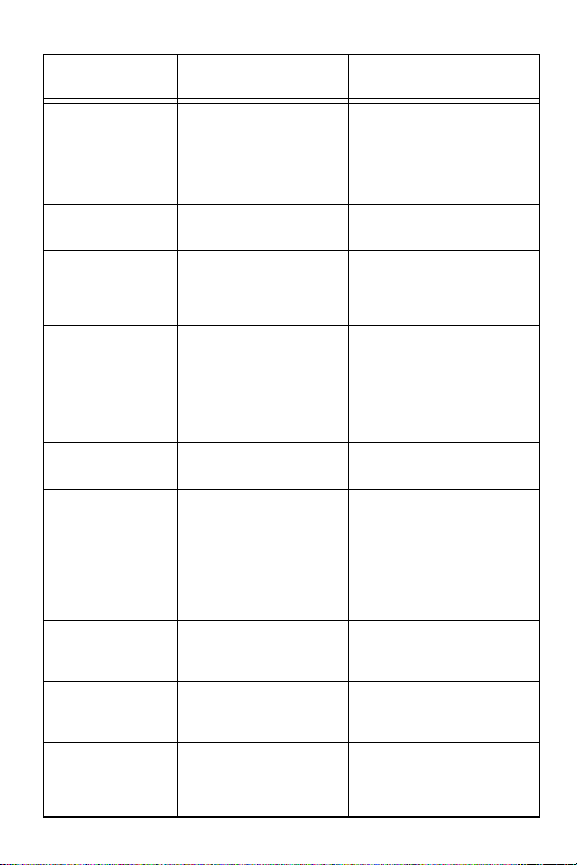
Komunikat panelu
sterowania Opis Zalecane dzia³anie
BRAK TONERA
WYMIEÑ <Kolor>
GÓRNY POJ. WYJ.
PE£NY
LEWY
POJ. WYJ. PE£NY
MA£O TONERA
WYMIEÑ <Kolor>
MA£O ZSZYWEK
W ZSZYWACZU
NOWA KASETA Z
TONEREM? = NIE
OSZCZ.ENERGII W£
PODAJNIK X PUSTY
<RODZAJ> <FORMAT>
POJ WYJCIOWY
DRUK W GÓRÊ PE£N
W drukarce skoñczy³ siê
toner podanego koloru.
mo¿e byæ
<Kolor>
turkusowy, karmazynowy,
¿ó³ty lub czarny.
Górny pojemnik wyjciowy
drukarki jest pe³ny.
Lewy pojemnik wyjciowy
drukarki jest pe³ny.
W drukarce koñczy siê toner
podanego koloru.
mo¿e byæ
<Kolor>
turkusowy, karmazynowy,
¿ó³ty lub czarny.
W kasecie ze zszywkami
pozosta³o 20-50 zszywek.
Komunikat ten pojawi siê,
gdy drukarka rozpozna, ¿e
uprzednio pojawi³ siê
i znikn¹³ komunikat
TONERA
wskazuj¹c na mo¿liwoæ
zainstalowania nowej kasety
z tonerem.
Drukarka znajduje siê
w trybie oszczêdzania
energii.
Skoñczy³y siê materia³y
w podajniku, który nie jest
obecnie wybrany.
Górny pojemnik
wieloczêciowego
sortownika jest pe³ny.
lub
BRAK TONERA
MA£O
Nie mo¿na kontynuowaæ
drukowania dopóki nie zostanie
wynieniona kaseta z tonerem
podanego koloru. Zobacz
instrukcjê instalacji za³¹czon¹ do
kasety z tonerem.
Wyjmij wszystkie materia³y z górnego pojemnika wyjciowego.
Wyjmij wszystkie materia³y
z lewego pojemnika wyjciowego
drukarki, aby móc kontynuowaæ
drukowanie.
Chocia¿ mo¿na kontynuowaæ
drukowanie, nale¿y wymieniæ
kasetê z tonerem w celu
zapewnienia optymalnego
dzia³ania drukarki. Zobacz
instrukcjê instalacji za³¹czon¹ do
kasety z tonerem.
Nie jest wymagane ¿adne
dzia³anie.
Je¿eli zosta³a zainstalowana
kaseta z tonerem, zmieñ na
i nacinij W
YBÓR
Naciskaj O
,
BIEKT
komunikat
NOWA KASETA Z
TONEREM=CZARNY
Naciskaj W
ARTOÆ
siê nowa kaseta i nacinij W
Usuñ ten komunikat, naciskaj¹c
dowolny klawisz lub wysy³aj¹c
zlecenie druku do drukarki.
W³ó¿ materia³ rodzaju i formatu
podanego na wywietlaczu.
Wyjmij wszystkie materia³y
z górnego pojemnika
wyjciowego wieloczêciowego
sortownika.
TAK
.
+, a¿ zobaczysz
.
+, a¿ pojawi
YBÓR
.
PO
Funkcje panelu sterowania 10
Page 15
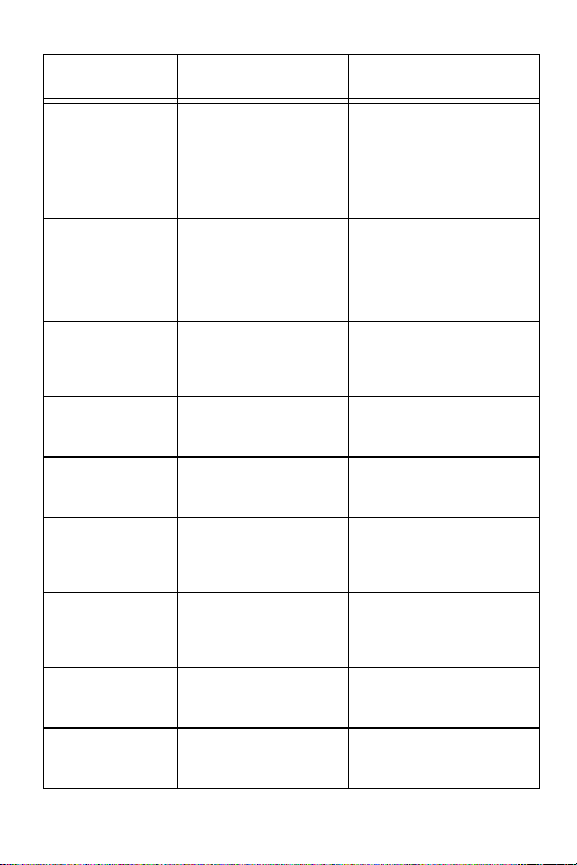
Komunikat panelu
sterowania Opis Zalecane dzia³anie
POJEMNIK
WYJCIOWY PE£NY
przemiennie z
USUÑ PAPIER
Z POJEMNIKA
WYJCIOWEGO
WYDRUKIEM W GÓRÊ
POJEMNIK
WYJCIOWY PE£NY
przemiennie z
USUÑ PAPIER Z
OPCJONALNEGO
POJEMNIKA 1
PRZETWARZANIE
KOPII <X> Z <Y>
ROZ£¥CZONE
SEPARATOR
PE£NY
SORTOWNIK X
PE£NY
SORTOWNIK
NIE POD£¥CZONY
STERTOWNIK
PE£NY
STKR: OD£¥CZ I
USUÑ ZACIÊTY
PAPIER
Nast¹pi³o wype³nienie
lewego pojemnika wydrukiem
w górê, rozpoznane przez
czujnik.
Pojemnik stertownika jest
pe³ny.
Drukarka przetwar za
sprawdzanie i drukuje jedn¹
lub wielokrotne kopie (mopie)
zlecenia druku.
Drukarka jest w stanie
roz³¹czenia i nie ma ¿adnych
komunikatów b³êdów.
Pojemniki wieloczêciowego
sortownika s¹ pe³ne.
Jedna z czêci wieloczêciowego sortownika jest
pe³na (X mo¿e oznaczaæ
czêci od 1 do 8).
Wieloczêciowy sortownik
nie jest prawid³owo
pod³¹czony do drukarki .
Pojemniki wieloczêciowego
sortownika s¹ pe³ne.
W urz¹dzeniu wyst¹pi³o
zaciêcie siê papieru.
Opró¿nij pojemnik wydrukiem
wgórê.
Opró¿nij pojemnik stertownika.
Nie jest wymagane ¿adne
dzia³anie.
Nacinij S
drukarkê w stan po³¹czenia.
Wyjmij wszystkie materia³y
z pojemników wyjciowych
wieloczêciowego sortownika.
Wyjmij wszystkie materia³y
z czêci sortownika.
Pchnij sortownik w stronê
drukarki. Sprawd czy kó³ka na
sortowniku nie blokuj¹ jego
pod³¹czenia do drukarki.
Wyjmij wszystkie materia³y
z pojemników wyjciowych
wieloczêciowego sortownika.
Usuñ zaciêty papier.
, aby wprowadziæ
TART
PO
Funkcje panelu sterowania 11
Page 16
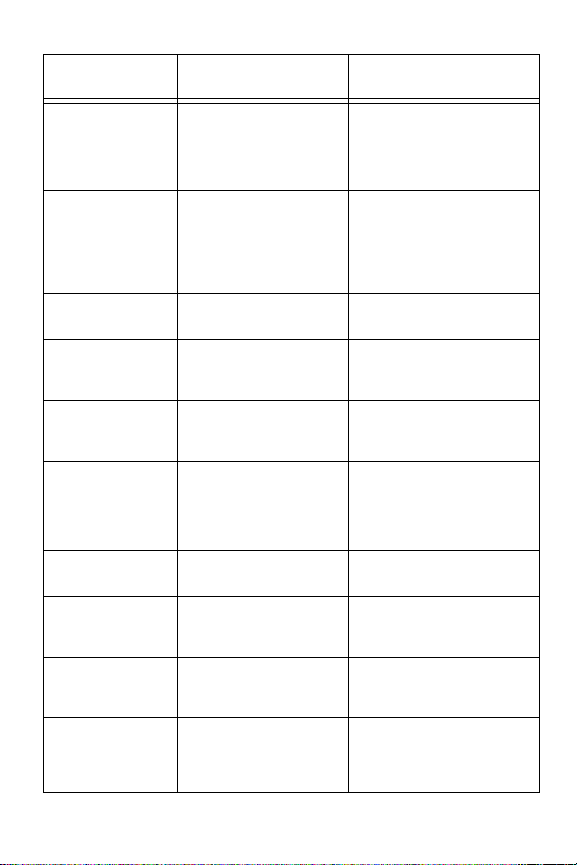
Komunikat panelu
sterowania Opis Zalecane dzia³anie
STKR: POD£¥CZ DO
DRUKARKI
STKR: POJEMNIK
PRZE£ADOWANY
przemiennie z
USUÑ PAPIER
Z OPCJONALNEGO
POJEMNIKA 1
STKR: ZAMKNIJ
DRZWI ZSZYWACZA
URZ¥DZ WEJCIOWE
CIEKA PAP OTW
US ZAC POD 4
US ZAC POD X
USUÑ ZAC NA WEJ
USUÑ ZAC
UTRWAL OTW
LEWE DOL DRZWI
USUÑ ZACIÊCIE
DUPLEKSU OTWÓRZ
LEWE DOL DRZWI
USUÑ ZACIÊCIE
PAPIERU
Urz¹dzenie jest
nieprawid³owo pod³¹czone
do drukarki.
Osi¹gniêto limit pojemnoci
pojemnika stertownika.
Drzwi zszywacza s¹ otwarte
lub niedomkniête.
Drzwiczki transferu
materia³ów w podajniku 4 s¹
otwarte.
Drukarka rozpozna³a zaciêcie
siê materia³u w podajniku 4.
Drukarka rozpozna³a zaciêcie
siê materia³u w jednym
z opcjonalnych podajników
papieru.
Drukarka rozpozna³a zaciêcie
siê materia³u w podajniku.
Drukarka rozpozna³a zaciêcie
siê materia³u w obszarze
urwalacza.
Drukarka rozpozna³a zaciêcie
siê materia³u w dupleksie.
Drukarka rozpozna³a zaciêcie
siê materia³u.
Upewnij siê, ¿e urz¹dzenie jest
prawid³owo pod³¹czone do
drukarki i poczekaj na
zawiecenie siê zielonej kontrolki
stanu na urz¹dzeniu.
Wyjmij papier z pojemnika
stertownika.
Zamknij dok³adnie drzwi
zszywacza.
Zamknij drzwiczki transferu
materia³ów.
Zobacz Usuwanie zaciêt ych
materia³ów z opcjonalnego
podajnika 4 na str. 38.
Otwórz wskazany podajnik i usuñ
zaciête materia³y. Zamknij
podajnik i poczekaj, a¿ drukarka
nagrzeje siê przed wznowieniem
drukowania.
Zobacz Usuwanie zaciêt ych
materia³ów na str. 33.
Zobacz Usuwanie zaciêt ych
materia³ów z obszaru utrwala cza
na str. 39.
Zobacz Usuwanie zaciêt ych
materia³ów z opcjonalnego
dupleksu na str. 45.
Otwórz drukarkê, aby znaleæ
i usun¹æ zaciête materia³y.
Zobacz Usuwanie zaciêt ych
materia³ów na str. 33.
PO
Funkcje panelu sterowania 12
Page 17
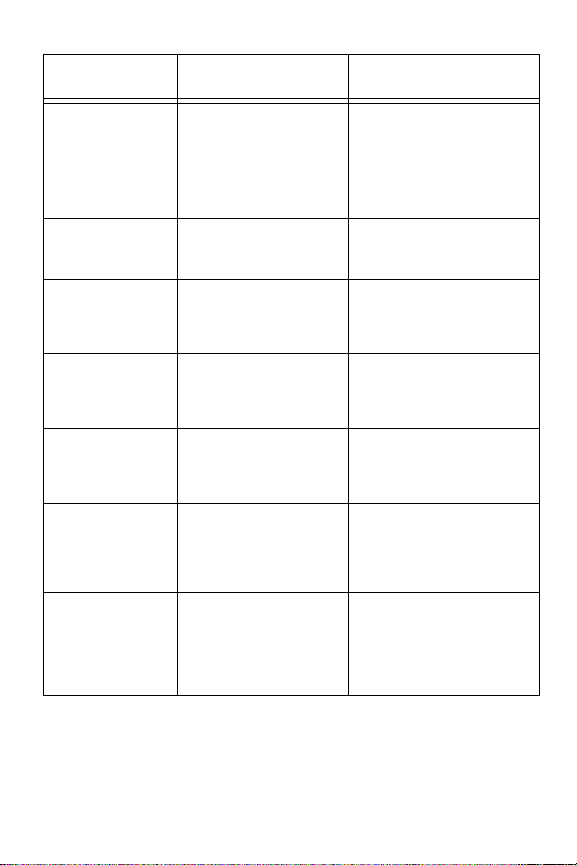
Komunikat panelu
sterowania Opis Zalecane dzia³anie
USUÑ ZACIÊCIE
SORTOWNIKA
USUÑ ZACIÊCIE
TRANSFERU
USUÑ ZACIÊCIE
FORMATU PAPIERU
I W£Ó¯ DO POD 1
<RODZAJ> <FORMAT>
USUÑ ZACIÊCIE
NA WYJCIU OTW
LEWE DOL DRZWI
USUWANIE PAPIERU
Z DRUKARKI
UTRWAL WYCZRP
WYMIEÑ GO
UTRWALACZ
DO WYMIANY
Drukarka rozpozna³a zaciêcie
siê materia³u w wieloczêciowym sortowniku.
Drukarka rozpozna³a zaciêcie
siê materia³u w obszarze
bêbna transferu.
Drukarka rozpozna³a zaciêcie
siê materia³u w podajniku 1.
Drukarka rozpozna³a zaciêcie
siê materia³u w górnym
pojemniku wyjsciowym.
Drukarka usi³uje usun¹æ
materia³y nie nadaj¹ce siê do
u¿ycia (np. uszkodzone w
trakcie zaciêcia siê).
Utrwalacz i rolki papieru
osi¹gnê³y kres okrelonej
¿ywotnoci.
Utrwalacz osi¹ga kres
okrelonej ¿ywotnoci.
Zobacz Usuwanie zaciêt ych
materia³ów z urz¹dzeñ
wykoñczeniowych (opcjonalnego
wieloczêciowego sortownika,
zszywacza na 3000 arkuszy,
zszywacza/stertownika na 3000
arkuszy) na str. 47.
Zobacz Usuwanie zaciêt ych
materia³ów z obszaru rejestracji
i transferu na str. 43.
Zobacz Usuwanie zaciêt ych
materia³ów z podajnika 1 na
str. 36.
Zobacz Usuwanie zaciêt ych
materia³ów z górnego pojemnika
wyjciowego i górnych lewych
drzwiczek na str. 46.
Nie jest wymagane ¿adne
dzia³anie.
Wymieñ zespó³ utrwalacza
i przestaw jego licznik przed
wznowieniem drukowania.
Zobacz instrukcjê instalacji
za³¹czon¹ do zespo³u utrwal acza.
Chocia¿ mo¿na kontynuowaæ
drukowanie, w celu optymalnego
dzia³ania drukarki nale¿y
wymieniæ utrwalacz. Zobacz
instrukcjê instalacji za³¹czon¹ do
zespo³u utrwalacza.
PO
Funkcje panelu sterowania 13
Page 18

Komunikat panelu
sterowania Opis Zalecane dzia³anie
W PODAJNIKU 1
NIEZN.RODZ.PAP
W PODAJNIKU 1
<RODZAJ> <FORMAT>
W PODAJNIKU X
<RODZAJ> <FORMAT>
SPR. USTAWIENIA
NA PANELU
W£Ó RÊCZNIE
<RODZAJ> <FORMAT>
W£Ó TONER
<Kolor>
WYMIEÑ ZESTAW
TRANSFERU
Do podajnika 1 zosta³y
w³o¿one materia³y do
ci¹g³ego rêcznego
podawania i zlecenie zosta³o
zakoñczone.
W podajniku 1 pozosta³y
jednak materia³y. Podajnik 1
jest traktowany jako
nieskonfigurowany.
U¿ytkownik za¿¹da³ formatu
materia³u, którego nie ma
obecnie w podajniku 1.
U¿ytkownik za¿¹da³ formatu
materia³u, którego nie ma
obecnie w drukarce.
-LubW podajniku skoñczy³y siê
materia³y.
Drukarka prosi o rêczne
podanie arkusza materia³u
lub koperty.
Jedna lub wiêcej z czterech
kaset z tonerem nie zosta³a
zainstalowana lub jest
nieprawid³owo zainstalowana
w drukarce.
mo¿e byæ
<Kolor>
turkusowy, karmazynowy,
ó³ty lub czarny.
Bêben transferu, pasek
transferu, rolka czyszcz¹ca
i filtry osi¹gaj¹ kres
okrelonej ¿ywotnoci.
Skonfiguruj rodzaj materia³u dla
podajnika 1 lub wyjmij pozosta³e
materia³y. Zobacz czêæ
Konfiguracja rodzaju i formatu
materia³u na str. 31.
W³ó¿ materia³ rodzaju i formatu
podanego na wywietlaczu. Po
za³adowaniu podajnika, drukarka
przejdzie w stan po³¹czenia.
W³ó¿ materia³ podany na
wywietlaczu i skonfiguruj
podajnik w panelu sterowania
drukarki. Po za³adowaniu
podajnika, drukarka przejdzie
w stan po³¹czenia.
Naciniêcie przycisku S
spowoduje podjêcie przez
drukarkê próby wydrukowania
strony na standardowym formacie
materia³u.
W³ó¿ materia³ odpowiedniego
rodzaju i formatu do podajnika 1.
W³ó¿ kasetê z tonerem i upewnij
siê, ¿e jest ona dok³adnie
osadzona w drukarce.
Chocia¿ mo¿na kontynuowaæ
drukowanie, nale¿y wymieniæ
zespó³ transferu w celu
zapewnienia optymalnego
dzia³ania drukarki. Zobacz
instrukcjê instalacji za³¹czon¹ do
zespo³u transferu.
TART
PO
Funkcje panelu sterowania 14
Page 19

Komunikat panelu
sterowania Opis Zalecane dzia³anie
ZA DU¯O STRON
NARAZ DO ZSZYCIA
ZABLOKUJ TONER
ZAINS BÊBEN
OBRAZ. OTWÓRZ
PRZED DRZWI
ZAINS. UTRWALACZ
ZAINSTALUJ
BÊBEN TRANSFERU
OTWÓRZ PR. DRZWI
ZAMKNIJ
<MIEJSCE> DRZWI
ZESTAW TRANSFERU
DO WYMIANY
Gruboæ pliku wydruków
przekroczy³a dopuszczaln¹
gruboæ zszywki. Gruboæ
pliku wydruków do zszycia
nie powinna przekraczaæ
5mm.
Niebieska dwignia wewn¹tr z
przezroczystych drzwiczek
nie jest zablokowana.
Drukarka rozpozna³a, ¿e
bêben obrazowy nie jest
zainstalowany.
Drukarka rozpozna³a, ¿e
utrwalacz nie jest
zainstalowany.
Drukarka rozpozna³a, ¿e
bêben transferu nie jest
zainstalowany.
Drukarka rozpozna³a, ¿e
jedne z jej drzwiczek nie s¹
prawid³owo zamkniête.
wskazuje dane
<MIEJSCE>
drzwiczki.
Bêben transferu, pasek
transferu, rolka czyszcz¹ca
i filtry osi¹gnê³y kres
okrelonej ¿ywotnoci.
Zobacz specyfikacje zszywania
w instrukcji obs³ugi, gdzie
podano wiêcej informacji.
Otwórz przednie drzwiczki
drukarki, otwórz przezroczyste
drzwiczki, przestaw niebiesk¹
dwigniê w lewo, aby j¹
zablokowaæ i zamknij
przezroczyste i przednie
drzwiczki.
Zainstaluj bêben obrazowy przed
wznowieniem drukowania.
Zobacz instrukcjê instalacji
za³¹czon¹ do zespo³u bêbna.
Zainstaluj utrwalacz i upewnij siê,
¿e jest on dok³adnie osadzony
w drukarce przed wznowieniem
drukowania. Zobacz instrukcjê
instalacji za³¹czon¹ do zespo³u
utrwalacza.
Zainstaluj bêben przed
wznowieniem drukowania.
Zobacz poradnik czynnoci
wstêpnych lub instrukcjê
instalacji za³¹czon¹ do zespo³u
utrwalacza.
Zamknij drzwiczki wskazane
w komunikacie. Po zamkniêciu
wszystkich drzwiczek, na
wywietlaczu panelu sterowania
drukarki mo¿e zostaæ
wywietlony napis
Nale¿y wymieniæ zespó³ transferu
i wyzerowaæ licznik transferu
przed wznowieniem drukowania.
Zobacz instrukcjê instalacji
za³¹czon¹ do zespo³u transferu.
NAGRZEWANIE
.
PO
Funkcje panelu sterowania 15
Page 20

Wk³adanie materia³ów
Specyfikacje materia³ów
Poni¿sza tabela zawiera informacje o wk³adania materia³ów,
uwzglêdniaj¹c takie rodzaje materia³ów, jak folie, koperty,
nalepki i materia³y z dziurkami. Bardziej szczegó³owe
informacje dotycz¹ce specyfikacji materia³ów nadaj¹cych
siê do stosowania w omawianej drukarce mo¿na znaleæ
w ekranowej instrukcji obs³ugi.
Podajnik Rodzaj i format materia³u
1Papier
Ciê¿ki papier
(105 do 216 g/m
Letter
A4
Executive
Legal
11x 17 ca li
A3
A5
Nietypowe formaty:
minimum 10 x 19 cm
maksimum 30 x 47 cm
Dziurkowane materia³y
Letter
A4
Folie
Letter
A4
PO
Gramatura
materia³u Orientacja
60 do 216 g/m
2
)
dokumentowy
60 to 216 g/m
dokumentowy
0,10 do 0,13 mm
gruboci
2
2
b
a
SS: Wydrukiem w górê
DS: Wydrukiem w dó³
L&F: Krótki brzeg
(góra) skierowany
w stronê ty³u podajnika
Letter/A4: D³ugi brzeg
skierowany w stronê
drukarki
SS: Wydrukiem
w górê, z dziurkami
skierowanymi w stronê
drukarki
DS: Wydrukiem w dó³,
z dziurkami
skierowanymi w stronê
przeciwn¹ od drukarki
Wydrukiem w górê,
d³ugi brzeg skierowany
w stronê drukarki
Wk³adanie materia³ów 16
Page 21

Podajnik Rodzaj i format materia³u
1Koperty
2
3
4
2
3
a. SS = single-sided printing (druk jednostronny); DS = double-sided printing (druk
b. Firma HP zaleca u¿ywanie w tej drukarce folii o gruboci 0,13 mm.
Podwójna pocztówka
(JPOSTD)
B5
Commercial #10
C5
DL
Monarch
Nalepki
Letter
A4
Papier
Letter
A4
Executive
Legal
Tylko podajniki 3 i 4
11 x 17cali
A3
Dziurkowane materia³y
Letter
A4
Folie
Letter
A4
dwustronny); L&F = letterhead and preprinted forms (papier firmowy i z nadrukiem)
Gramatura
materia³u Orientacja
Maksimum
2
90 g/m
Wydrukiem w górê,
60 do 105 g/m
60 do 105 g/m
0,10 do
0,13 mm
b
gruboci
Wydrukiem w górê,
krótki brzeg
skierowany w stronê
drukarki
d³ugi brzeg skierowany
w stronê drukarki
2
SS: Wydrukiem w dó³
DS: Wydrukiem w górê
L&F: Krótki brzeg
(góra) skierowany
w stronê ty³u podajnika
2
SS: Wydrukiem w dó³,
z dziurkami
skierowanymi w prawo
DS: Wydrukiem
w górê, z dziurkami
skierowanymi w lewo
Wydrukiem w dó³
a
PO
Wk³adanie materia³ów 17
Page 22

Podajniki papieru i ich pojemnoæ
Poni¿sza tabela zawiera informacje o podajnikach papieru
i ich pojemnoci. Wiêcej informacji mo¿na znaleæ
w ekranowej instrukcji obs³ugi.
Podajnik Maksymalna pojemnoæ
1 Papier, dziurkowane materia³y: 100 arkuszy paieru dokumentowego
2 Papier, dziurkowane materia³y: 500 arkuszy paieru dokumentowego
3 Papier, dziurkowane materia³y: 500 arkuszy paieru dokumentowego
4 2.000 arkuszy paieru dokumentowego o gramaturze 75 g/m
o gramaturze 75 g/m
Limit do oznaczenia nape³nienia materia³ami na regulatorach szerokoci
materia³u.
Folie, nalepki: limit do oznaczenia nape³nienia materia³ami na regulatorach
szerokoci materia³u.
Koperty: oko³o 10.
Limit do oznaczenia nape³nienia materia³ami na regulatorach szerokoci
materia³u.
o gramaturze 75 g/m
Limit do oznaczenia nape³nienia materia³ami na regulatorach szerokoci
materia³u.
Folie, nalepki: limit do oznaczenia nape³nienia materia³ami na regulatorach
szerokoci materia³u.
o gramaturze 75 g/m
Limit do oznaczenia nape³nienia materia³ami na regulatorach szerokoci
materia³u.
Folie, nalepki: limit do oznaczenia nape³nienia materia³ami na regulatorach
szerokoci materia³u.
Limit do oznaczenia nape³nienia materia³ami na regulatorach szerokoci
materia³u.
2
.
2
.
2
.
2
.
PRZESTROGA
Aby unikn¹æ zaciêcia siê materia³ów, nigdy
nie nale¿y otwieraæ podajnika, kiedy
drukarka pobiera z niego papier podczas
wydruku.
Uwaga Nie nale¿y nape³niaæ podajnika powy¿ej oznacze-
nia nape³nienia na regulatorach materia³ów.
PO
Wk³adanie materia³ów 18
Page 23

Wk³adanie materia³ów do podajnika 1
PRZESTROGA
Aby unikn¹æ zaciêcia
siê materia³ów, nie
nale¿y dodawaæ lub
wyjmowaæ materia³ów
z podajnika 1, gdy
drukarka pobiera
z niego papier
podczas wydruku.
Otwórz podajnik 1.
1
Przesuñ regulatory
2
szerokoci materia³ów
do formatu odpowiadaj¹cego danemu
materia³owi.
PO
Wk³adanie materia³ów 19
Page 24

W³ó¿ do podajnika
3
maksymalnie
100 arkuszy papieru
dokumentowego
o gramatur ze 75 g/m
2
stron¹ do druku w
górê, d³ugim brzegiem
materia³u formatu letter
lub A4 skierowanym
w stronê drukarki. Nie
nape³niaj podajnika
powy¿ej oznaczenia
nape³nienia na
regulatorach
materia³ów.
Wsuñ materia³y do drukarki a¿
do oporu (tak, aby brzeg
wiod¹cy opiera³ siê lekko o
drukarkê) i dopasuj regulatory
szerokoci materia³u, tak aby
materia³ by³ umieszczony
dok³adnie miêdzy nimi bez
wyginania siê.
,
PO
U¿yj panelu sterowania do
wyboru formatu i rodzaju
materia³u w podajniku 1.
(Zobacz Konfiguracja rodzaju
i formatu materia³u na
str. 31.)
Wk³adanie materia³ów 20
Page 25

Wk³adanie kopert
do podajnika 1
PRZESTROGA
Nigdy nie nale¿y u¿ywaæ
kopert z zatrzaskami,
okienkami, powlekan¹
wyk³adzin¹ lub
samoprzylepnymi
paskami. Elementy
takie mog¹ uszkodziæ
drukarkê. Nigdy nie
nale¿y drukowaæ na
dwóch stronach
koperty. Mo¿e to
spowodowaæ zaciêcie
siê materia³ów i
uszkodzenie drukarki.
Otwórz podajnik 1.
1
Umieæ maksymalnie
2
10 kopert w podajniku 1
pomiêdzy regulatorami
szerokoci materia³ów,
stron¹ do druku w górê,
z klapk¹ na tyle koperty
opart¹ o podajnik i
miejscem na adres
zwrotny (krótkim
brzegiem koperty)
skierowanym w stronê
drukarki.
PO
Wk³adanie materia³ów 21
Page 26

Przesuñ regulatory
3
szerokoci materia³ów
tak, aby dotyka³y one
obu stron kopert bez
wyginania ich.
Ustaw format koperty
4
na panelu sterowania
drukarki. (Zobacz
Konfiguracja rodzaju i
formatu materia³u na
str. 31.)
PO
Wk³adanie materia³ów 22
Page 27

Orientacja materia³ów w podajniku 1
Przy jednostronnym drukowaniu, nale¿y umieciæ materia³y
w podajniku stron¹ do druku w górê. Materia³y formatu letter
lub A4 nale¿y u³o¿yæ gór¹ strony w kierunku ty³u drukarki
i d³ugim brzegiem w kierunku drukarki. Materia³y o formacie
wiêkszym ni¿ letter i A4 nale¿y umieciæ górnym (krótkim)
brzegiem strony w kierunku drukarki.
Papier firmowy i formularze z nadrukiem nale¿y wk³adaæ
stron¹ do druku w górê.
PO
Wk³adanie materia³ów 23
Page 28

Duplekser drukuje najpierw na drugiej stronie kartki
papieru, wiêc papier taki jak firmowy lub z nadrukiem nale¿y
u³o¿yæ w sposób pokazany na rysunku.
Papier formatu letter i A4 u³ó¿ do druku dwustronnego
stron¹ do druku w dó³, krótkim brzegiem skierowanym
w kierunku ty³u drukarki.
Inne formaty papieru u³ó¿ do druku dwustronnego stron¹
frontow¹ w dó³ i górnym, krótkim brzegiem skierowanym
w kierunku drukarki.
PO
Wk³adanie materia³ów 24
Page 29

Wk³adanie materia³ów do podajników
2 i 3
Chwyæ mocno za
1
uchwyt w rodku
podajnika, cinij
dwigniê zwalniaj¹c¹
i wyci¹gaj podajnik a¿
do oporu.
Uwaga
W celu u¿ycia materia³u
o formacie obecnie
skonfigurowanym
w podajniku, przejd
do czynnoci 8. W celu
u¿ycia materia³u formatu
innego ni¿ obecnie
skonfigurowany, przejd
do czynnoci 2, aby
przekonfigurowaæ
podajnik.
Obróæ blokadê
2
regulatora materia³ów
w pozycjê
niezablokowan¹.
Przesuñ regulatory
3
szerokoci materia³ów
do formatu materia³u.
PO
Wk³adanie materia³ów 25
Page 30

Obróæ blokadê
4
regulatora materia³ów
w pozycjê
zablokowan¹.
Wyreguluj lewy
5
regulator materia³ów,
popychaj¹c go do
rodka (A) i unosz¹c
w górê i na zewn¹trz (B).
Uwaga
Unie tutaj (C), aby
wyj¹æ papier z
podajnika.
Umieæ lewy regulator
6
materia³ów nad
odpowiednim
formatem, oznaczonym
na podajniku.
Wcinij lewy regulator
7
materia³ów do tylnego
otworu (D), a nastêpnie
w³ó¿ go (E) do
przedniego otworu (F).
Sprawd, czy nie jest
on wygiêty.
PO
Wk³adanie materia³ów 26
Page 31

W³ó¿ do podajnika
8
maksymalnie 500
arkuszy papieru
dokumentowego
o gramaturze 75 g/m
Upewnij siê, ¿e
9
oznaczenie formatu
materia³u na przodzie
podajnika jest ustawione
na prawid³owy format.
Wsuñ podajnik z
10
powrotem do drukarki.
Ustaw rodzaj materia³u
11
na panelu sterowania
drukarki.
Uwaga
Zawsze konfiguruj rodzaj
materia³u na panelu
sterowania drukarki, aby
zapobiec wydrukom na
z³ym rodzaju materia³u
(np. na folii zamiast na
zwyk³ym papierze).
(Zobacz Konfiguracja
rodzaju i formatu materia³u
na str. 31.)
Uwaga Je¿eli podczas drukowania materia³y nadmiernie
zwijaj¹ lub wykrzywiaj¹ siê, otwórz podajnik i obróciæ
plik materia³u. Aby unikn¹æ zacinania siê materia³ów,
nigdy nie otwieraj podajnika podczas wydruku.
2
.
PO
Wk³adanie materia³ów 27
Page 32

Wk³adanie materia³ów do podajnika 4
Chwyæ mocno za
1
uchwyt w rodku
podajnika, cinij
dwigniê zwalniaj¹c¹
i wyci¹gaj podajnik a¿
do oporu.
Uwaga
W celu u¿ycia materia³u
o formacie obecnie
skonfigurowanym w
podajniku, przejd do
czynnoci 5. Aby u¿yæ
materia³u formatu
innego ni¿ obecnie
skonfigurowany,
przejd do czynnoci 2.
Wyreguluj przedni
2
regulator materia³ów,
wyci¹gaj¹c zawleczkê
(A), umieszczaj¹c
regulator w otworach u
do³u i u góry podajnika
odpowiadaj¹cych
formatowi wk³adanego
materia³u (B) i
wpychaj¹c z powrotem
zawleczkê.
PO
Wk³adanie materia³ów 28
Page 33

Powtórz czynnoæ 2,
3
aby wyregulowaæ tylny
regulator materia³ów.
Powtórz czynnoæ 2,
4
aby wyregulowaæ lewy
regulator materia³ów.
Uwaga
W przypadku
materia³ów o formacie
11 x 17 cali przenie
lewy regulator
materia³ów do ty³u
podajnika.
W³ó¿ do podajnika
5
maksymalnie 2000
arkuszy papieru
dokumentowego
o gramaturze 75 g/m
PRZESTROGA
Nie nale¿y wk³adaæ
niczego do podajnika
po lewej stronie
regulatorów materia³ów,
gdy¿ podajnik nie
bêdzie móg³ pobraæ
materia³ów do druku i
mo¿e zostaæ
uszkodzony.
2
.
PO
Wk³adanie materia³ów 29
Page 34

Nacinij na wszystkie
6
cztery rogi pliku
materia³u, aby upewniæ
siê, ¿e le¿y on p³asko
w podajniku.
Zamknij podajnik 4.
7
Ustaw rodzaj materia³u na
panelu sterowania.
Zobacz Konfiguracja
rodzaju i formatu
materia³u na str. 31.
Uwaga
Zawsze nale¿y
konfigurowaæ rodzaj
materia³u na panelu
sterowania drukarki,
aby zapobiec
wydrukom na
niew³aciwych
rodzajach materia³ów
(np. na folii zamiast na
zwyk³ym papierze).
(Zobacz Konfiguracja
rodzaju i formatu
materia³u na str. 31.)
PO
Wk³adanie materia³ów 30
Page 35

Konfiguracja rodzaju i formatu materia³u
Nale¿y skonfigurowaæ dany rodzaj materia³u (taki jak zwyk³y
papier, papier firmowy lub folie) dla ka¿dego podajnika. Po
prawid³owym skonfigurowaniu rodzaju i formatu materia³ów
w podajnikach drukarka bêdzie drukowa³a w oparciu
o rodzaj i format materia³u, automatycznie pobieraj¹c
materia³ z odpowiedniego podajnika. Konfiguracja rodzaju
materia³u jest korzystna z wielu wzglêdów:
Konfiguracja rodzaju materia³u zapobiega drukowaniu na
nieprawid³owym (i prawdopodobnie dro¿szym) materiale.
Drukarka automatycznie dopasuje prêdkoæ drukowania
do ró¿nych materia³ów (takich jak karton, nalepki i folie).
Dopasowania te dadz¹ najwy¿sz¹ jakoæ wydruku,
oszczêdzaj¹c przy tym czas i zasoby.
Uwaga Je¿eli rodzaj materia³u nie jest prawid³owo
ustawiony, drukarka mo¿e drukowaæ na
niew³aciwym materiale lub z nieprawid³ow¹
prêdkoci¹ dla danego rodzaju materia³u, co mo¿e
powodowaæ s³ab¹ jakoæ wydruku.
PO
Wk³adanie materia³ów 31
Page 36

Konfiguracja podajników
W celu konfiguracji rodzaju materia³u, nale¿y wykonaæ
podane ni¿ej czynnoci.
do momentu pojawienia siê na
1 Naciskaj M
ENU
wywietlaczu panelu sterowania drukarki komunikatu
MENU OBS£UGI PAPIERU .
2 Naciskaj O
do momentu pojawienia siê na
BIEKT
wywietlaczu komunikatu RODZAJ POD [Numer] = .
3 Naciskaj -W
ARTOÆ
+ do momentu pojawienia siê na
wywietlaczu nazwy prawid³owego materia³u.
4 Nacinij W
, aby zachowaæ wybór. Po prawej stronie
YBÓR
wyboru pojawi siê gwiazdka (*).
Aby skonfigurowaæ format materia³u w podajniku 1, nale¿y
powtórzyæ czynnoci 1-4 (okrelenie format zostanie
zast¹pione okreleniem rodzaj).
Uwaga Podajniki 2 i 3 oraz opcjonalny podajnik 4
automatycznie rozpoznaj¹ format materia³u.
5 Powtórz czynnoci 2 do 4 w celu konfiguracji rodzaju
materia³u w innym podajniku.
- Lub Nacinij S
, aby wprowadziæ drukarkê w stan
TART
po³¹czenia.
PO
Wk³adanie materia³ów 32
Page 37

Zacinanie siê materia³ów
Usuwanie zaciêtych materia³ów
Procedury podane na nastêpnych stronach wyjaniaj¹ w jaki
sposób usun¹æ materia³y z miejsc, gdzie najczêciej
wystêpuje ich zacinanie siê. Po usuniêciu wszystkich
zaciêtych materia³ów, drukarka nagrzeje siê i wznowi
drukowanie.
Na panelu sterowania drukarki wywietlane s¹ komunikaty,
informuj¹ce gdzie nast¹pi³o zaciêcie siê materia³u i które
drzwiczki nale¿y otworzyæ w celu jego usuniêcia.
W pierwszej kolejnoci spróbuj otworzyæ i zamkn¹æ
przednie drzwiczki drukarki. Drukarka podejmie próbê
usuniêcia zaciêcia na cie¿ce przejcia papieru i wys³ania
strony do pojemnika wyjciowego.
Je¿eli drukarka nie zlikwiduje zaciêcia, wykonaj nastêpuj¹ce
czynnoci:
Usuñ z drukarki wszystkie fragmenty zaciêtego materia³u.
Po usuniêciu materia³u zaciêtego w jednym obszarze
drukarki, sprawd inne obszary, aby upewniæ siê, ¿e
wszystkie materia³y zosta³y usuniête.
PO
Zacinanie siê materia³ów 33
Page 38

Usuwanie powtarzaj¹cych siê zaciêæ materia³ów
Je¿eli drukarka nadal siê zacina, nale¿y:
U¿ywaæ tylko materia³ów zgodnych z charakterystyk¹
podan¹ w czêci Wk³adanie materia³ów na str. 16.
Upewniæ siê, ¿e materia³y s¹ prawid³owo w³o¿one do
podajników i wszystkie regulatory szerokoci materia³ów
s¹ prawid³owo ustawione.
Upewniæ siê, ¿e podajnik nie jest prze³adowany
materia³em.
Nie u¿ywaæ materia³ów, które s¹ porwane, zniszczone lub
nieregularnego formatu.
Odwróciæ plik materia³ów w podajniku.
Drukowaæ na ciê¿kich materia³ach tylko przy u¿yciu
podajnika 1.
Je¿eli drukarka nadal siê zacina, nale¿y skontaktowaæ siê
z miejscowym autoryzowanym punktem serwisowym firmy
HP. Wiêcej informacji o usuwaniu powtarzaj¹cych siê zaciêæ
materia³ów mo¿na znaleæ w ekranowej instrukcji obs³ugi.
PO
Zacinanie siê materia³ów 34
Page 39

Usuwanie zaciêtych materia³ów z dolnych prawych
drzwiczek
1 Otwórz dolne prawe drzwiczki.
2 Usuñ wszystkie zaciête materia³y.
3 Poci¹gnij w dó³ zielony przycisk znajduj¹cy siê po lewej
stronie otwarcia, aby obni¿yæ listwê, wyjmij wszystkie
zaciête materia³y i zwolnij przycisk.
4 Zamknij dolne prawe drzwiczki.
PO
Zacinanie siê materia³ów 35
Page 40

Usuwanie zaciêtych materia³ów z podajnika 1
1 Wyjmij materia³y z podajnika 1.
2 Delikatnie usuñ wszelkie zaciête materia³y.
3 W³ó¿ z powrotem materia³y do podajnika 1 i wznów
drukowanie.
Uwaga Je¿eli materia³y nie daj¹ siê ³atwo usun¹æ, zobacz
czêæ Usuwanie zaciêtych materia³ów z obszaru
rejestracji i transferu na str. 43.
PO
Zacinanie siê materia³ów 36
Page 41

Usuwanie zaciêtych materia³ów z podajnika 2 i 3
1 Otwórz podajnik 2 lub 3.
2 Usuñ wszystkie zaciête materia³y. Mo¿e byæ konieczne
wyjêcie podajnika przez jego lekkie uniesienie i
wyci¹gniêcie na zewn¹trz, a nastêpnie sprawdzenie,
czy w obszarze pod podajnikiem nie ma zaciêtych
materia³ów.
3 Zamknij podajnik.
PO
Zacinanie siê materia³ów 37
Page 42

Usuwanie zaciêtych materia³ów z opcjonalnego
podajnika 4
1 Otwórz podajnik 4.
2 Usuñ wszystkie zaciête materia³y.
3 Otwórz drzwiczki transferu materia³ów i usuñ stamt¹d
wszystkie materia³y.
4 Unie zielon¹ dwigniê, usuñ wszystkie zaciête materia³y
i zwolnij dwigniê.
5 Zamknij drzwiczki transferu materia³ów i podajnik 4.
PO
Zacinanie siê materia³ów 38
Page 43

Usuwanie zaciêtych materia³ów z obszaru utrwalacza
1 Otwórz dolne lewe drzwiczki.
2 Delikatnie usuñ wszystkie zaciête materia³y z wnêtrza
drzwiczek lub spomiêdzy rolek w górnej czêci otworu.
Je¿eli zainstalowany jest opcjonalny duplekser, kontynuuj
czynnoæ 3; w przeciwnym razie, przejd do czynnoci 6.
3 Nacinij zielony przycisk po prawej stronie dupleksera
i wyci¹gnij duplekser z drukarki.
4 Usuñ wszystkie zaciête materia³y z dupleksera.
5 Unie zielony regulator, usuñ wszystkie materia³y i obni¿
zielony regulator.
OSTRZE¯ENIE! Nie nale¿y dotykaæ utrwalacza; mo¿e on
byæ bardzo gor¹cy i spowodowaæ
poparzenia.
PO
Zacinanie siê materia³ów 39
Page 44

6 Pchnij w dó³ zielony przycisk znajduj¹cy siê po lewej
stronie utrwalacza, delikatnie usuñ wszystkie materia³y
i zwolnij przycisk. Czêste zacinanie siê materia³ów
w obszarze utrwalacza wskazuje na mo¿liwoæ
nieprawid³owego zainstalowania utrwalacza. Przy
czêstym zacinaniu siê materia³ów w obszarze utrwalacza
wykonaj czynnoci 7 do 9; w przeciwnym razie, przejd
do czynnoci 10.
7 Nacinij du¿¹ zielon¹ dwigniê po prawej stronie
utrwalacza, aby upewniæ siê, ¿e jest ona w swojej
prawid³owej pozycji.
8 Obróæ lekko w dó³ niebieskie dwignie po obu stronach
utrwalacza.
9 Obróæ niebieskie dwignie z powrotem w górê, a¿
zaskocz¹ one na swoje miejsce.
10 Je¿eli opcjonalny duplekser zosta³ usuniêty z drukarki,
wsuñ go z powrotem do drukarki, a¿ zaskoczy on na
swoje miejsce.
11 Zamknij dolne lewe drzwiczki.
PO
Zacinanie siê materia³ów 40
Page 45

Usuwanie zaciêtych materia³ów z bêbna transferu
1 Otwórz przednie drzwiczki, nacinij bia³y przycisk na
dolnej (zielonej) dwigni i przestaw dwigniê w prawo.
2 Otwórz górne prawe drzwiczki.
3 U¿ywaj¹c uchwytów, delikatnie wyci¹gnij bêben
transferu, a¿ do oporu.
4 Wyci¹gnij zaciête materia³y z przodu drukarki.
5 Unie bêben transferu z drukarki i usuñ wszystkie
zaciête materia³y owiniête wokó³ bêbna.
6 Wyrównaj strza³ki na koñcach bêbna transferu z odpo-
wiednimi strza³kami na wsuwach wewn¹trz drukarki.
7 Wepchnij bêben transferu do drukarki.
8 Zamknij górne prawe drzwiczki.
Uwaga Je¿eli górne prawe drzwiczki nie chc¹ siê
zamkn¹æ, bêben transferu mo¿e nie byæ
ca³kowicie w³o¿ony do drukarki.
PO
Zacinanie siê materia³ów 41
Page 46

9 Prze³¹cz doln¹ (zielon¹) dwigniê z przodu drukarki
z powrotem w lewo, upewniaj¹c siê, ¿e zaskoczy ona
na swoje miejsce.
Uwaga Je¿eli dwignia nie chce powróciæ z powrotem do
swojej pocz¹tkowej pozycji, bêben transferu mo¿e
nie byæ ca³kowicie w³o¿ony do drukarki.
10 Zamknij przednie drzwiczki.
PO
Zacinanie siê materia³ów 42
Page 47

Usuwanie zaciêtych materia³ów z obszaru rejestracji
itransferu
1 Otwórz przednie drzwiczki, nacinij bia³y przycisk na
dolnej (zielonej) dwigni i przestaw dwigniê w prawo.
2 Otwórz górne prawe drzwiczki.
3 U¿ywaj¹c uchwytów, delikatnie wyci¹gaj bêben
transferu, a¿ do oporu.
4 Wyci¹gnij zaciête materia³y z wnêtrza drukarki. Je¿eli
mo¿na ³atwo wyj¹æ ca³¹ kartkê, kontynuuj czynnoæ 7.
Je¿eli mo¿na wyj¹æ ³atwo tylko jeden brzeg materia³u,
nie u¿ywaj si³y do wyjêcia drugiego brzegu.
5 Obróæ niebieskie pokrêt³o z przodu drukarki w stronê
przeciwn¹ do ruchu wskazówek zegara, aby przesun¹æ
zaciêty materia³ do drukarki.
6 Wyci¹gnij zaciêty materia³ od przodu drukarki.
7 Wepchnij bêben transferu do drukarki.
PO
Zacinanie siê materia³ów 43
Page 48

8 Zamknij górne prawe drzwiczki.
Uwaga Je¿eli górne prawe drzwiczki nie chc¹ siê
zamkn¹æ, bêben transferu mo¿e nie byæ
ca³kowicie w³o¿ony do drukarki.
9 Prze³¹cz doln¹ (zielon¹) dwigniê z przodu drukarki
z powrotem w lewo, upewniaj¹c siê, ¿e zaskoczy ona
na swoje miejsce.
Uwaga Je¿eli dwignia nie chce powróciæ z powrotem do
swojej pocz¹tkowej pozycji, bêben transferu mo¿e
nie byæ ca³kowicie w³o¿ony do drukarki.
10 Zamknij przednie drzwiczki.
PO
Zacinanie siê materia³ów 44
Page 49

Usuwanie zaciêtych materia³ów z opcjonalnego
dupleksu
1 Otwórz dolne lewe drzwiczki.
2 Wyjmij z dupleksera wszystkie zaciête materia³y.
3 Nacinij zielony przycisk po prawej stronie dupleksera
i wyci¹gnij duplekser.
4 Unie zielony regulator, wyjmij wszelkie materia³y i opuæ
regulator.
5 Wsuñ duplekser z powrotem do drukarki, a¿ zaskoczy on
na swoje miejsce.
6 Zamknij dolne lewe drzwiczki.
PO
Zacinanie siê materia³ów 45
Page 50

Usuwanie zaciêtych materia³ów z górnego pojemnika
wyjciowego i górnych lewych drzwiczek
1 Powoli wyjmij ca³y materia³ zaciêty w górnym pojemniku
wyjciowym.
2 Otwórz górne lewe drzwiczki.
3 Delikatnie wyjmij ca³y zaciêty materia³.
4 Zamknij górne lewe drzwiczki.
PO
Zacinanie siê materia³ów 46
Page 51

Usuwanie zaciêtych materia³ów z urz¹dzeñ
wykoñczeniowych (opcjonalnego wieloczêciowego
sortownika, zszywacza na 3000 arkuszy,
zszywacza/stertownika na 3000 arkuszy)
1 Wyci¹gnij urz¹dzenie wykañczaj¹ce z drukarki.
2 Wyjmij wszystkie materia³y zaciête pomiêdzy
urz¹dzeniem wykañczaj¹cym i drukark¹.
3 Wepchnij urz¹dzenie wykañczaj¹ce z powrotem do
drukarki.
PO
Zacinanie siê materia³ów 47
Page 52

Wymiana czêci ekploatacyjnych
Czêci eksploatacyjne s¹ elementami, które ulegaj¹ zu¿yciu
podczas normalnego u¿ytkowania drukarki. Nale¿¹ do nich
kasety z tonerem oraz zespo³y utrwalacza, transferu i bêbna.
W celu wymiany czêci eksploatacyjnych, nale¿y zapoznaæ
siê z instrukcjami instalacji, za³¹czonymi do poszczególnych
zespo³ów.
PO
Wymiana czêci ekploatacyjnych 48
Page 53

Dodatkowe informacje
Dodatkowe informacje o dzia³aniu drukarki, us³ugach
naprawczych i pomocy technicznej mo¿na znaleæ
w ekranowej instrukcji obs³ugi.
PO
Dodatkowe informacje 49
Page 54

PO
Dodatkowe informacje 50
Page 55

Page 56

Wydrukowane na
papierze z makulatury
*C7096-90913*
*C7096-90913*
Copyright 2000
Hewlett-Packard Co.
Wydrukowane w Niemczech
04/00
Numer instrukcji
©
C7096-90913
